Poprawka: Ogólny błąd Overwatch 2 0xE00101B0
W tym artykule postaramy się rozwiązać problem „Błąd ogólny 0xE00101B0”, który napotykają gracze Overwatch 2 po uruchomieniu gry.

Gracze Overwatch 2 napotykają problem „Błąd ogólny 0xE00101B0” po uruchomieniu gry, który ogranicza im dostęp do gry. Jeśli napotkasz taki problem, możesz znaleźć rozwiązanie, postępując zgodnie z poniższymi sugestiami.
Dlaczego napotykam ogólny błąd Overwatch 2 0xE00101B0?
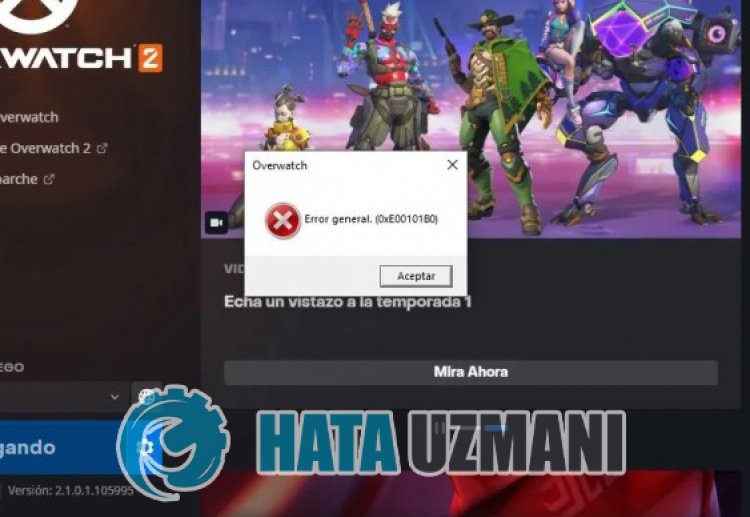 /p>
/p>
Problem „Błąd ogólny 0xE00101B0” napotykany przez graczy Overwatch 2 podczas uruchamiania gry nie jest dokładnie znany, co go powoduje. Jednak niektórzy użytkownicy Reddita twierdzą, że nie napotkali takiego błędu po aktualizacji karty graficznej. Oczywiście możemy zapobiec temu błędowi nie tylko tą sugestią, ale także wieloma sugestiami. W tym celu możemy rozwiązać problem, postępując zgodnie z sugestiami, które zostawimy poniżej.
Jak naprawić ogólny błąd Overwatch 2 0xE00101B0
Aby naprawić ten błąd, możesz znaleźć rozwiązanie problemu, postępując zgodnie z poniższymi sugestiami.
1-) Zaktualizuj sterownik karty graficznej
W przypadku takich problemów z ciągłością możemy napotkać błąd aktualizacji karty graficznej. W tym celu będziemy musieli zaktualizować kartę graficzną. Jeśli jesteś gotowy, zacznijmy.
Dla użytkowników z kartą graficzną Nvidia;
- Przede wszystkim Geforce Experience Musimy pobrać i zainstalować program.
- Po procesie pobierania i instalacji otwieramy nasz program i otwieramy menu Sterowniki powyżej.
- Pobierz naszą aktualizację, klikając przycisk Pobierz, który pojawia się powyżej.
- Po zakończeniu pobierania przeprowadźmy proces instalacji, klikając przycisk szybkiej instalacji.
- Po zakończeniu tego procesu uruchom ponownie komputer.
Dla użytkowników z kartą graficzną AMD;
- Opublikowane przez firmę AMD AMD Radeon Software Musimy pobrać i zainstalować program.
- Po zakończeniu procesu pobierania i instalacji otwieramy nasz program i klikamy przycisk Sprawdź aktualizacje w menu sterownika i oprogramowania po prawej stronie i sprawdzamy, czy nasza karta wideo jest aktualna.
- Możesz ponownie uruchomić komputer, wykonując aktualizację.
Po zaktualizowaniu naszego sterownika graficznego i ponownym uruchomieniu komputera możemy spróbować otworzyć grę Overwatch 2.
2-) Sprawdź integralność plików gry
Zweryfikujemy integralność plików gry oraz przeskanujemy i pobierzemy brakujące lub nieprawidłowe pliki. W tym celu;
- Uruchom aplikację Battle.Net.
- Kliknij grę OverWatch 2 u góry aplikacji.
- Kliknij ikonę koła zębatego obok przycisku „Odtwórz” na ekranie, który się otworzy.
- Po tym procesie kliknij „Skanuj i napraw”, aby rozpocząć proces weryfikacji.
Po tym procesie pobieranie zostanie wykonane poprzez skanowanie uszkodzonych plików gry. Po zakończeniu procesu spróbuj ponownie otworzyć grę.
3-) Uruchom Battle.net jako administrator
Fakt, że program Battle.net nie działa jako administrator, może powodować wiele błędów. Jeśli uprawnienia do zainstalowania pliku w magazynie nie są dozwolone, uruchomienie go jako administrator pomoże nam rozwiązać ten problem.
- Kliknij prawym przyciskiem myszy program Battle.net na pulpicie.
- Otwórz go, klikając „Uruchom jako administrator” naliście.

4-) Sprawdź ramy gry
Brak frameworków gier na twoim komputerze może powodować różne błędy w grze. Dlatego Twój komputer musi mieć aplikacje DirectX, .NET Framework, VCRedist.
- Kliknij, aby pobrać aktualną platformę .NET.
- Kliknij, aby pobrać aktualny VCRedist. (x64)
- Kliknij, aby pobrać zaktualizowany VCRedist. (x86)
- Kliknij, aby pobrać aktualny DirectX.
Po wykonaniu aktualizacji możesz ponownie uruchomić komputer, uruchomić grę i sprawdzić, czy problem nadal występuje.
Tak, przyjaciele, rozwiązaliśmy nasz problem pod tym tytułem. Jeśli problem będzie się powtarzał, możesz zapytać o napotkane błędy, wchodząc na naszą platformę FORUM.
